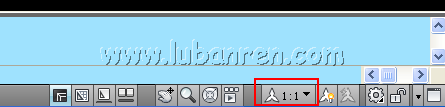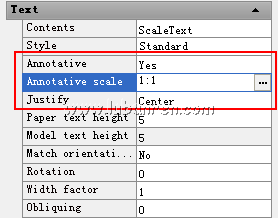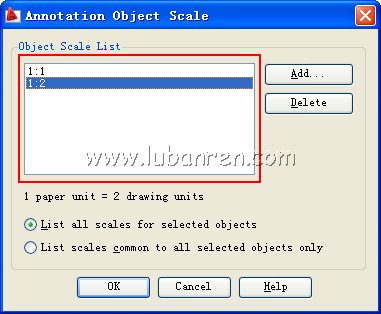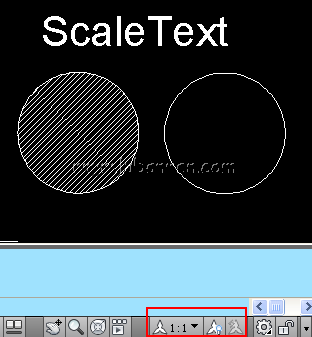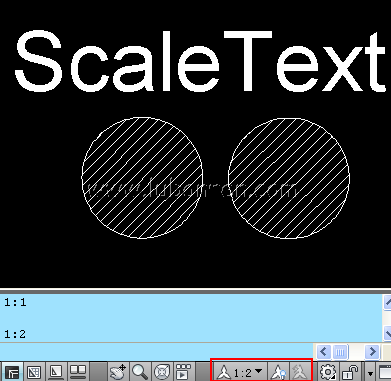具有Annotation属性的CAD对象主要有:填充、文字、表格、标注和块等。方法都差不多,选中一个对象点右键看它的属性栏里有没有这一个属性知道该对象是否支持Annotation属性了。偶习惯用1:1地在模型空间里画图,因此在创建对象之前,最好把当前的绘图比例就设为1:1,在状态栏,如图1所示:
创建一个单行文本,内容随便,这里是“ScaleText”,字高取5,然后打开该文本的属性查看器(如图2),找到"Annotative"项,将其设为"Yes",这样就会有一个"Annotative Scale"项出现,里面显示当前的注释比例是"1:1"。默认情况下,当前的注释只有一个比例,要增加其它的比例,要点击"Annotative Scale"项后面的"...",打开可用注释比例列表对话框(如图3),对象只能按此对话框中显示的比例进行缩放,用户可以根据自己需要增加或定义新的比例,这里我们增加另一个比例"1:2"。这时如果在图1中将当前模型空间比例设为"1:2",则该文本将为自动放大2倍,在当前模型空间里其字高将变为10,但其在图纸空间里的字高将不会变化。
再创建两个圆,并对其用样式"ANSI31"进行填充,比例都设为0.2。然后设置其注释属性,在其中一个填充的注释比例列表中设置"1:1"和"1:2"两个比例,在另一个填充的注释比例列表中只设置一个"1:2"的注释比例。这时在1:1的比例模型下就能看到两个填充的差别了。如果你这时改变当前比例为1:2,那么两个填充就是一样的效果了。
图1中还有两个控制显示的全局变量,一个是ANNOALLVISIBLE,另一个是ANNOAUOTOSCALE,其意义如下:
- ANNOALLVISIBLE - 如果设为1,所有具有注释属性的对象都将可见,如果设为0,则只有注释比例列表中存在和模型空间当前比例一致的比例时,才显示该对象;
- ANNOAUOTOSCALE - 如果设为4,所有具有注释属性的对象将自动添加模型空间的当前比例,如果设为-4,则只有手动才能对对象的注释比例列表进行修改。
本例中,如果将ANNOALLVISIBLE设为0,ANNOAUOTOSCALE设为-4,则在模型空间当前比例为1:1时,显示如图4,模型空间当前比例为1:2时,显示如图5。
相关文章
- 2021-09-08BIM技术丛书Revit软件应用系列Autodesk Revit族详解 [
- 2021-09-08全国专业技术人员计算机应用能力考试用书 AutoCAD2004
- 2021-09-08EXCEL在工作中的应用 制表、数据处理及宏应用PDF下载
- 2021-08-30从零开始AutoCAD 2014中文版机械制图基础培训教程 [李
- 2021-08-30从零开始AutoCAD 2014中文版建筑制图基础培训教程 [朱
- 2021-08-30电气CAD实例教程AutoCAD 2010中文版 [左昉 等编著] 20
- 2021-08-30电影风暴2:Maya影像实拍与三维合成攻略PDF下载
- 2021-08-30高等院校艺术设计案例教程中文版AutoCAD 建筑设计案例
- 2021-08-29环境艺术制图AutoCAD [徐幼光 编著] 2013年PDF下载
- 2021-08-29机械AutoCAD 项目教程 第3版 [缪希伟 主编] 2012年PDF